Page 1
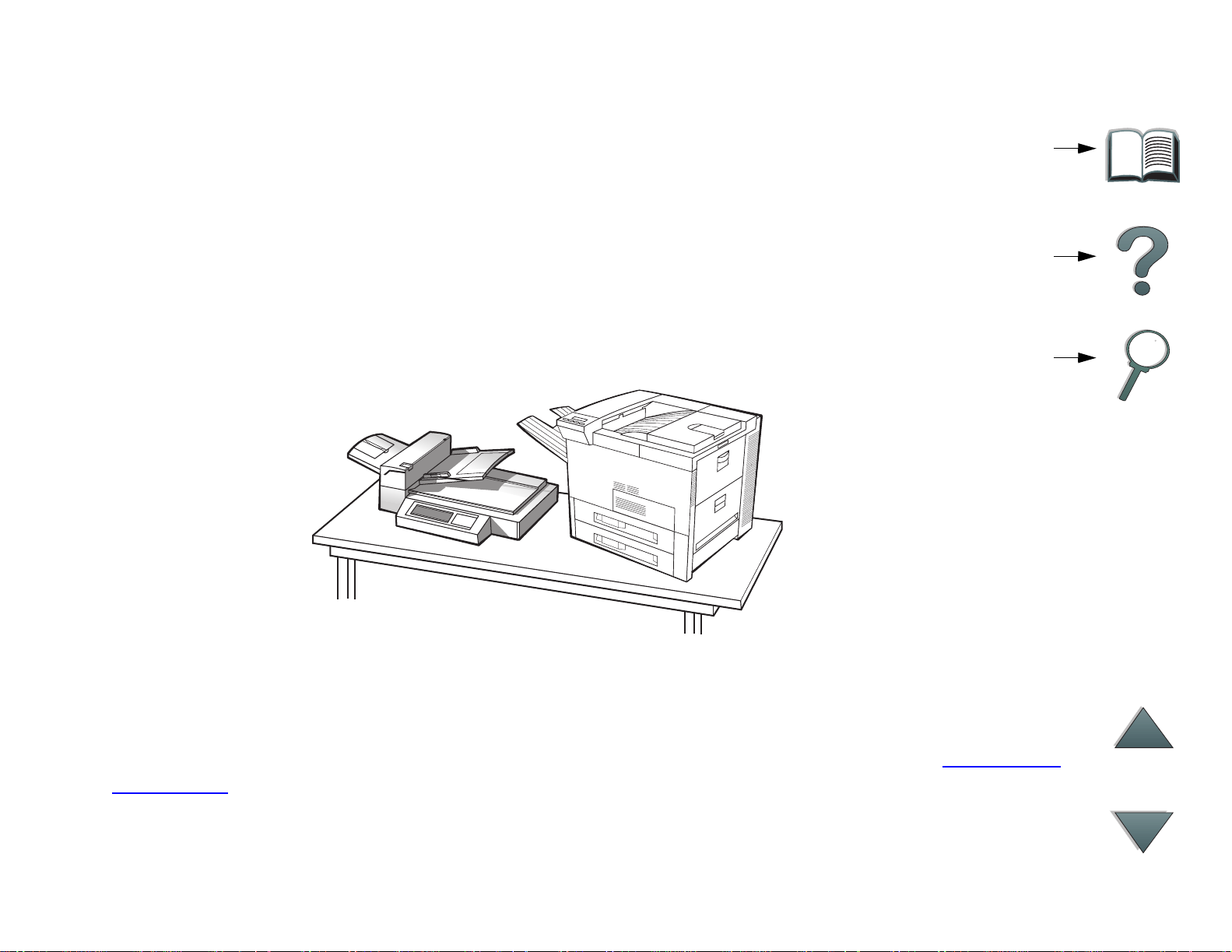
HP LaserJet MFP UpgradeKit für HP LaserJet 8000
und 8100 Drucker
Inhalt
Einführung
(C4166A)
Index
Benutzerhandbuch
Durch Benutzung dieses elektronischen Dokuments erklären Sie sich mit den Copyright-
und Lizenz-Bedingungen einverstanden. Copyright 2000 Hewlett-Packard Company
Page 2

2
Copyright- und Lizenz
Copyright Hewlett-Packard Company
2000
Alle Rechte vorbehalten. Eine von den
Copyright-Gesetzen oder den hierin
genannten Einschränkungen
abweichende Reproduktion, Adaptation
oder Übersetzung ist ohne vorherige
schriftliche Genehmigung nicht zulässig.
Dem Benutzer eines HP LaserJet 8000
oder 8100 Druckers wird eine Lizenz
erteilt, die ihn zu folgendem berechtigt:
a) einen Ausdruck dieses Upgrade-KitBenutzerhandbuchs für den LaserJet
8000 oder 8100 Drucker zum
PERSÖNLICHEN, INTERNEN oder
FIRMENGEBRAUCH anzufertigen, mit
der Einschränkung, daß dieser nicht
verkauft, weiterverkauft oder auf andere
Weise ver teilt werden darf; und b) eine
elektronische Kopie dieses
Benutzerhandbuchs für den LaserJet
8000 oder 8100 Drucker auf einem
Netzwerkserver anzubieten, solange der
Zugriff auf die elektronische Kopie auf
PERSÖNLICHE, INTERNE Benutzer des
LaserJet 8000 oder 8100 Druckers
eingeschränkt ist.
Teilebestellnummer
C4166-60001
Erste Ausgabe, April 2000
Garantie
Die in diesem Dokument enthaltenen
Informationen können ohne
Benachrichtigung geänder t werden.
Hewlett-Packard übernimmt hinsichtlich
dieser Informationen keinerlei Garantie
irgendwelcher Art. HEWLETT-PACKARD
LEHNT INSBESONDERE DIE IMPLIZITE
GARANTIE DER VERMARKTBARKEIT
UND DER EIGNUNG FÜR EINEN
BESTIMMTEN ZWECK AB.
Hewlett-Packard übernimmt keinerlei
Haftung für direkte, indirekte, zufällig
oder in Folge entstehende oder andere
Schäden, die mit der Bereitstellung oder
Ve rwendung dieser Infor mationen in
Zusammenhang stehen.
Page 3

3
Warenzeichen
PostScript ist ein Warenzeichen von
Adobe Systems Incorporated, das in
bestimmten Gebieten eingetragen sein
kann.
Arial, Monotype und Times New Roman
sind in den USA eingetragene
Warenz eichen von Monotype Corporation.
CompuServe ist ein U.S.-Warenzeichen
von CompuServe, Inc.
Helvetica, Palatino, Times und Times
Roman sind Warenzeichen von Linotype
AG und/oder deren Tochtergesellschaften
in den USA und anderen Ländern.
Microsoft, MS Windows, Windows und
Windows NT sind in den USA
eingetragene Warenzeichen von
Microsoft Corporation.
TrueType ist ein U.S.-Warenzeichen von
Apple Computer, Inc.
NERGY STAR
E
ist eine in den USA
eingetragene Diens tleis tungs marke d er
Environmental Protection Agency „EPA“
der USA.
Page 4

4
HP-Kundenservice
Vielen Dank für Ihren Kauf. Zusammen mit dem Gerät erhalten Sie eine ganze
Reihe von Unterstützungsdiensten von Hewlett-Packard und seinen Par tnern,
damit Sie schnell und professionell das gewünschte Ergebnis erzielen.
Support bei der Installation des HP LaserJet MFP
Upgrade-Kits
Nur USA: 208-323-2551
Außerhalb der USA: Rufen Sie den gewünschten Support-Ser vice für Ihr Land
bzw. Ihre Region an, der auf den Seiten 5
bis 12 angeführt wird.
Page 5

5
Online-Dienste:
Mit Hilfe eines Modems können Sie diese Informationsdienste 24 Stunden
am Tag erreichen:
World Wide Web-Adressen
Druckertreiber, aktualisierte HP-Druckersoftware sowie Produkt- und
Unterstützungsinformationen können unter den folgenden Adressen
abgerufen werden:
Nordamerika http://www.hp.com
Europa http://www2.hp.com
Druckertreiber sind über die folgenden Adressen erhältlich:
in Japan ftp://www.jpn.hp.com/drivers/
in Korea http://www.hp.co.kr
in Taiwan http://www.hp.com.tw
oder von der lokalen
WWW-Seite für Treiber http://www.dds.com.tw
Page 6

6
Software-Dienstprogramme
und elektronische Informationen:
USA und Kanada:
Telefon:
(661) 257-5565
Fax :
(661) 257-6995
Anschrift:
HP Distribution Center
24730 Ave. Rockefeller
Valencia, CA 91355
USA
Weiter auf der nächsten Seite.
Page 7

7
Asien und Pazifikraum:
Wenden Sie sich an „Mentor Media“ unter der Nummer (+65) 740 44 77
(Hongkong, Indonesien, Philippinen, Malaysia oder Singapur). Kunden in
Korea rufen bitte an unter +82 (2) 32 70 08 05 oder +82 (2) 32 70 08 93.
Australien, Neuseeland und Indien:
Rufen Sie in Australien und Neuseeland die Nummer (+61) (2) 565 60 99 an.
Rufen Sie in Indien die Nummer (+91) (11) 682 60 35 an.
Europäisches Englisch:
Wählen Sie in Großbritannien (0142) 986 55 11. In Irland und außerhalb
Großbritanniens wählen Sie (+44) (142) 986 55 11.
Direktbestellung von HP für Zubehör und Verbrauchsmaterialien:
Rufen Sie 1-800-538-8787 (in den USA) oder 1-800-387-3154 (in Kanada) an.
Page 8

8
HP-CD zur Unterstützungshilfe:
Dieses Unterstützungswerkzeug bietet ein umfassendes Online-Informationssystem. Sie erhalten technische und Geräteinformationen zu HP-Produkten.
Diesen vier teljährlichen Dienst können Sie abonnieren; rufen Sie dazu in den
USA oder Kanada die Nummer (800) 457-1762 an. Rufen Sie in Hongkong,
Indonesien, Malaysia oder Singapur Fulfill Plus unter der Nummer
(+65) 740 44 77 an.
HP-Kundendienstinformationen:
Anschriften von autorisier ten HP-Händlern erfahren Sie unter der Rufnummer
(800) 243-9816 (USA) oder (800) 387-3867 (Kanada).
HP-Wartungsverträge:
Wählen Sie (800) 835-4747 (USA) oder (800) 268-1221 (Kanada). Extended
Service (800) 446-0522
Page 9

9
Weltweite Kundendienstoptionen
Kundendienst und Reparaturhilfe (USA und Kanada)
Telefon: (+1) (208) 323-2551, Montag bis Freitag 6.00 bis 18.00 Uhr Ortszeit,
(USA-Mountain Standard Time) gratis während der Gewährleistungsfrist; die
üblichen Ferngesprächsgebühren fallen jedoch an. Bitte halten Sie sich beim
Anruf in der Nähe des Geräts auf, und halten Sie die Seriennummer bereit.
Wenn Sie bereits wissen, daß der Drucker reparier t werden muß, wählen Sie
(800) 243-9816 (in den USA), um den nächstgelegenen HP-Kundendienst
ausfindig zu machen, oder wenden Sie sich an die HP-Kundendienstzentrale
unter der Rufnummer (208) 323-2551 (in den USA).
Nach Ablauf der Gewährleistungsfr ist steht der telefonische Unterstützungsdienst für weitere Fragen und Probleme zur Verfügung. Telefon (900) 555-1500
(2,50 US$/Min*, nur innerhalb der USA) oder (800) 999-1148 (25 US$ pro
Anruf*, mit Visa oder MasterCard, nur in den USA und Kanada). Mo-Fr 6.00-
18.00 Uhr (Ortszeit USA).
Sie mit einem Techniker verbunden sind. *Preisänderungen vorbehalten.
Die gebührenpflichtige Zeit beginnt erst dann, wenn
Page 10

10
Europäische Kundendienstzentrale und innerhalb
der einzelnen Länder verfügbare Optionen
Geschäftszeiten Mo-Fr 8.30-18.00 Uhr MEZ
Während der Gewährleistungsfrist bietet HP einen gebührenfreien
telefonischen Kundendienst an. Die unten aufgeführten Nummer n verbinden
Sie mit unseren Kundendienstberatern. Nach Ablauf der Gewährleistungsfrist
kann der Kundendienst unter den gleichen Telefonnummern gegen eine
Bearbeitungsgebühr erreicht werden, welche pro Anruf berechnet wird. Bitte
halten Sie für den Anruf folgende Informationen bereit: Produktname und
Seriennummer, Kaufdatum und Beschreibung des Problems.
Englisch Irland: (+353) (1) 662 55 25
Großbritannien: (+44) (171) 512 52 02
International: (+44) (171) 512 52 02
Dänisch Dänemark: (+45) 39 29 40 99
Deutsch Deutschland: 0180 5/25 81 43
Österreich: 0660/63 86
Finnisch Finnland: (+358) (9) 0203-472 88
Französisch Frankreich: (+33) (1) 43 62 34 34
Belgien: (+32) (2) 626 88 07
Schweiz: (+41) (84) 880 11 11
Italienisch Italien: (+39) (2) 26 41 03 50
Niederländisch Belgien: (+32) (2) 626 88 06
Niederlande: (+31) (20) 606 87 51
Weiter auf der nächsten Seite.
Page 11
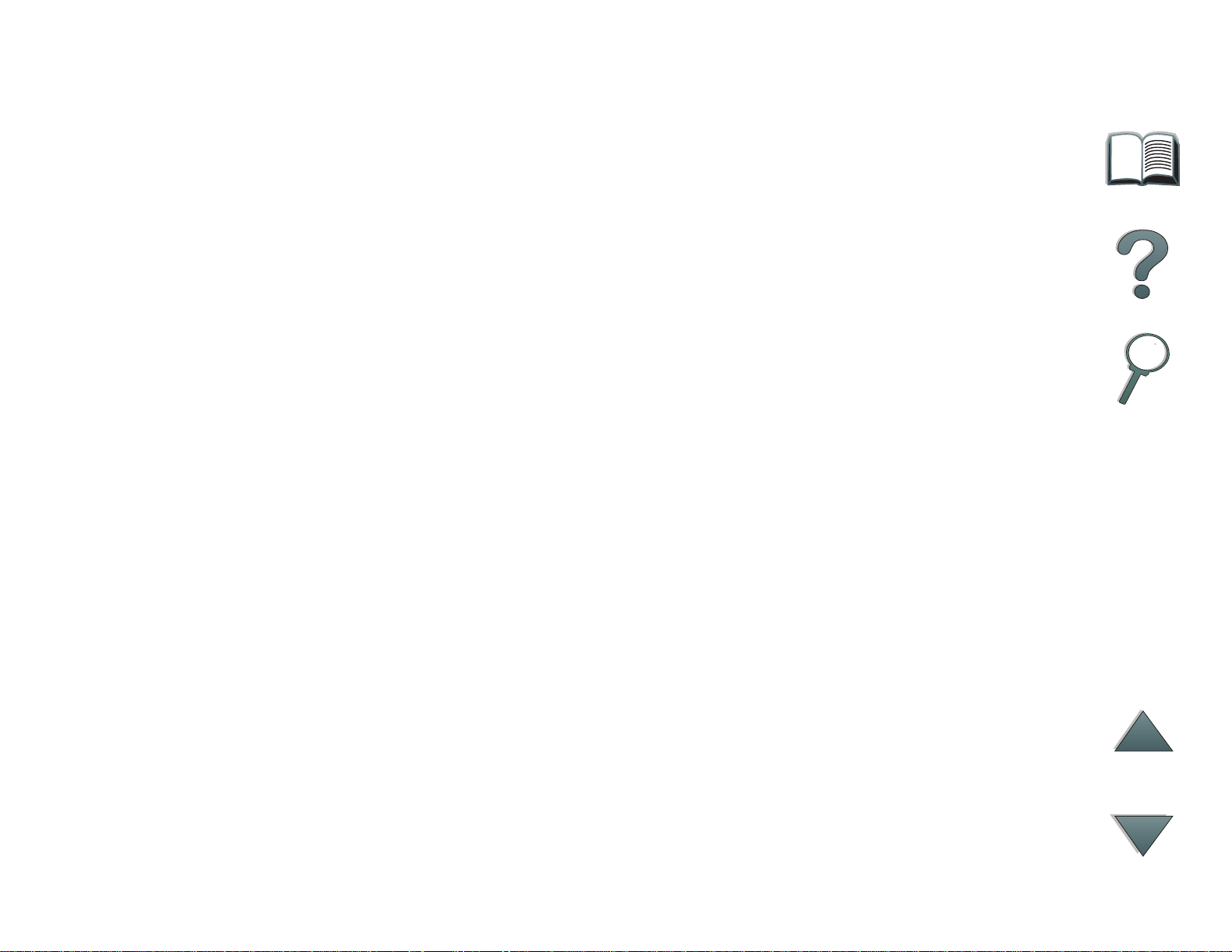
11
Norwegisch Norwegen: (+47) 22 11 62 99
Por tugiesisch Por tugal: (+351) (1) 441 71 99
Schwedisch Schweden: (+46) (8) 619 21 70
Spanisch Spanien: (+34) (90) 232 11 23
Kundenunterstützungsnummern
in den einzelnen Ländern
Argentinien 787 80 80
Australien (+61) (3) 272 80 00
Brasilien (022) 829 66 12
Chile 800/36 09 99
China (+86) (10) 65 05 38 88-59 59
Griechenland (+30) (1) 689 64 11
Hongkong (+852) 800 96 77 29
Indien (+91) (11) 682 60 35
(+91) (11) 682 60 69
Indonesien (+62) (21) 350 34 08
Japan (+81) (3) 33 35 83 33
Kanada (208) 323 25 51
Korea (+82) (2) 32 70 07 00
Korea, außerhalb von Seoul (+82) (080) 999 07 00
Malaysia (+60) (3) 295 25 66
Mexiko (Mexiko Stadt) 01 800/221 47
Mexiko
(außerhalb von Mexiko Stadt) 01 800/905 29
Weiter auf der nächsten Seite.
Page 12

12
Neuseeland (+64) (9) 356 66 40
Philippinen (+63) (2) 894 14 51
Polen (+48) (22) 37 50 65
Por tugal (+351) (1) 301 73 30
Russische Föderation (+7) (95) 923 50 01
Singapur (+65) 272 53 00
Taiwan (+886) (2) 717 00 55
Thailand (+66) (2) 661 40 11
Tschechische Republik (+42) (2) 471 73 21
Türkei (+90) (1) 224 59 25
Ungarn (+36) (1) 343 03 10
Page 13

Inhalt
13
Einführung
Auswahlfunktionen . . . . . . . . . . . . . 16
Textkonventionen . . . . . . . . . . . . . 17
Zusätzliche Acrobat Reader-
Funktionen . . . . . . . . . . . . . . . . . . 18
Tips für den Benutzer . . . . . . . . . . 20
1 HP Digital Copy
Überblick . . . . . . . . . . . . . . . . . . . . . . 21
Installation des HP Digital Copy . . . . 22
Checkliste für die Installation . . . . . 22
Schritt 1: Kennenlernen der
Bestandteile des HP Digital Copy. . 23
Schritt 2: Vorbereiten des
Aufstellungsorts für den Drucker und
den HP Digital Copy . . . . . . . . . . . 24
Schritt 3: Installation des
HP Digital Copy. . . . . . . . . . . . . . . 29
Schritt 4: Testen der
ordnungsgemäßen Funktionsweise
des HP Digital Copy . . . . . . . . . . . . 41
Fehlerbehebung beim
HP Digital Copy . . . . . . . . . . . . . . 43
Bedienung des HP Digital Copy . . . . 44
HP Digital Copy Funktionen und
Vorteile. . . . . . . . . . . . . . . . . . . . . 44
Bedienfeld des HP Digital Copy . . 45
Einstellungen des HP Digital Copy 63
Einlegen von Dokumenten in den
automatischen Dokumenteneinzug. 65
Dokumente auf das Vorlagenglas
auflegen . . . . . . . . . . . . . . . . . . . . 67
Auflegen von Originalen, die
größer als die Dokumentenabdeckung
sind . . . . . . . . . . . . . . . . . . . . . . . 68
Einlesen einer Seite aus einem
dicken Buch . . . . . . . . . . . . . . . . . 69
Papierspezifikationen . . . . . . . . . . 70
Dokumentqualität . . . . . . . . . . . . . 71
Wartung des HP Digital Copy. . . . . . . 73
Reinigen von Dokumentenabdeckung,
Dokumentenhalter und
Vorlagenglas. . . . . . . . . . . . . . . . . 73
Reinigen des automatischen
Dokumenteneinzugs . . . . . . . . . . . 74
Wartung des Polsters und der
Einzugswalze . . . . . . . . . . . . . . . . 76
Page 14

14
Fehlerbehebung beim HP Digital Copy
Vorübergehender Fehler . . . . . . . . 78
Gerätefehler . . . . . . . . . . . . . . . . . 79
Gewährleistung für den
HP Digital Copy. . . . . . . . . . . . . . . . . 80
2 HP Digital Sender-Modul
Überblick . . . . . . . . . . . . . . . . . . . . . . 81
Anhang A Behördliche Bestimmungen
Übersicht . . . . . . . . . . . . . . . . . . . . . 82
Übereinstimmungserklärungen . . . . 83
FCC-Bestimmungen. . . . . . . . . . . . 86
Kanadische DOC-Bestimmungen . . 88
VCCI-Bestimmungen (Japan) . . . . . 88
Koreanische EMI-Bestimmungen . . 89
77
Page 15

Einführung 15
Einführung
In diesem Abschnitt werden einige Funktionen dieses Online-Benutzerhandbuchs erklärt und auch einige Tips gegeben, wie Sie das Handbuch
am besten nutzen können. Es bietet eine Übersicht über folgende Themen:
Auswahlfunktionen
Textkonventionen
Zusätzliche Acrobat Reader-Funktionen
Tips für den Benutzer
Über die Acrobat Reader-Menüs und -Symbolleisten kann noch auf weitere
Funktionen zugegriffen werden.
Page 16

Einführung 16
Auswahlfunktionen
Schaltfläche Schaltflächenname Funktion
Bild-auf- und Bild-abPfeil
InhaltsverzeichnisSymbol
Einführungs-Symbol Ruft diese Einführung zum Benutzerhandbuch
Index-Symbol Ruft den Textindex für das Online-Benutzer-
Geht im Kapitel eine Seite vor oder zurück.
Der Bild-auf-Pfeil bringt Sie jeweils eine Seite
zurück und der Bild-ab-Pfeil jeweils eine Seite
weite r.
Ruft das Inhaltsverzeichnis für das OnlineBenutzerhandbuch auf.
auf.
handbuch auf. Die Indexeinträge sind mit den
betreffenden Themen verknüpft.
Page 17

Einführung 17
Textkonventionen
Der Text weist mitunter besondere Formatierungen auf, um auf spezielle
Bedeutungen oder Funktionen hinzuweisen. Es folgt eine Tabelle, in der die
verschiedenen Textformate und deren Bedeutung erläuter t werden.
Textformatstil Bedeutung oder Funktion
ASTE
T
Hypertext
BEDIENFELDANZEIGE In diesem Format werden Meldungen wiedergegeben, die auf dem
Eingabe Dieses Format weist darauf hin, daß der Benutzer diesen Text
Dieses Format weist auf Tasten des Druckers und der
Computertastatur hin.
Dieses Format weist auf eine Textverknüpfung mit einer anderen
Seite des Dokuments hin. Wenn Sie auf den unterstrichenen Text
klicken, springen Sie dadurch zur verknüpften Seite. Mitunter
enthält der blau unterstrichene Text auch eine Seitennummer oder
die Überschrift eines Abschnitts, aber auf jeden Fall weist diese
Textformatierung immer auf eine Verknüpfung hin.
Bedienfeld des Druckers erscheinen.
selbst nach einer Befehlseingabeaufforderung oder in einem
Dialogfeld eingeben muß.
Page 18

Einführung 18
Zusätzliche Acrobat Reader-Funktionen
Außer den rechts auf der Seite befindlichen Auswahlschaltflächen hat der
Adobe Acrobat Reader noch eine Reihe von anderen Funktionen, die evtl. für
Sie recht praktisch sein können.
Schaltfläche Schaltflächenname Funktion
Actual Size
(Originalgröße)
Fit Page
(Ganze Seite)
Fit visible width
(Breite sichtbar)
Pag e o nl y
(Nur Seite)
Zeigt das Dokument in der tatsächlichen
Seitengröße an.
Paßt die Dokumentansicht der Fenstergröße an.
Stellt die Dokumentansicht so ein, daß der
sichtbare Inhalt und die sichtbare Seitenbreite
ins Fenster passen.
Zeigt ausschließlich die Seite (d.h. ohne
Lesezeichen oder Miniaturansichten) an.
Page 19
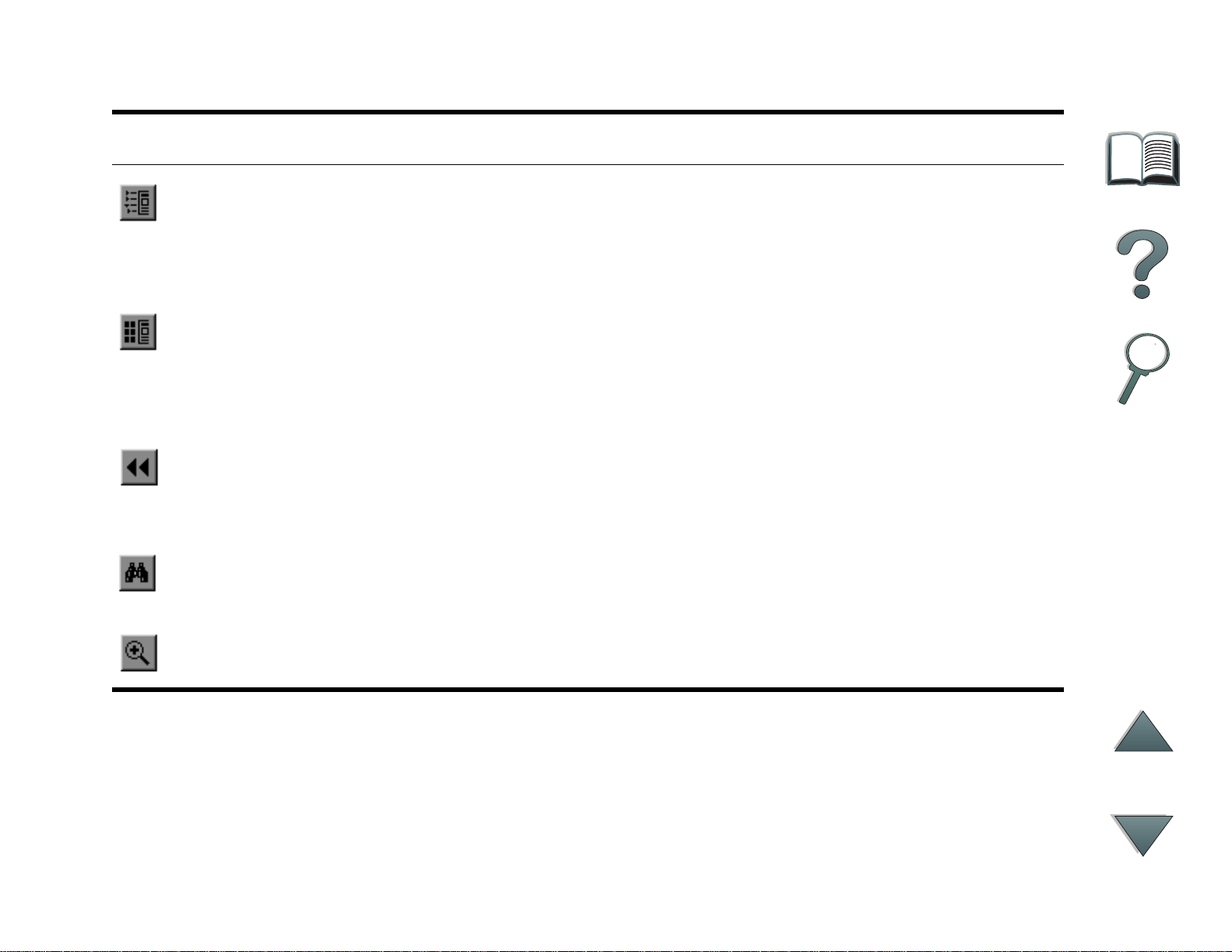
Einführung 19
Schaltfläche Schaltflächenname Funktion
Page with
Bookmarks
(Seite mit
Lesezeichen)
Page with
Thumbnails
(Seite mit
Miniaturen)
Back (Zurück) Bringt Sie zur vorherigen Verknüpfung zurück
Find (Suchen) Ruft das Dialogfeld „Suchen“ auf.
Zoom (Zoomen) Ändert die Seitengröße.
Zeigt die Seite und links davon die sich auf andere
Abschnitte im Dokument beziehenden
Lesezeichen an.
Zeigt die Seite und links davon Miniaturen der
einzelnen Seiten an.
oder macht die gerade vorgenommene Änderung
rückgängig.
Page 20

Einführung 20
Tips für den Benutzer
Verwenden Sie Lesezeichen zum Navigieren durch die Kapitel.
Wir empfehlen beim Lesen von langen Textpassagen, die Lesezeichen zu
deaktivieren und die Seitenansicht auf Vollbild einzustellen.
Wenn Sie spezielle Begriffe suchen, benutzen Sie am besten die Funktion
„Suchen“ im Menü „Extras“.
Ausdruck dieses Dokuments - Die beste Druckqualität und den schnellsten
Ausdruck erhalten Sie, wenn Sie einen kompatiblen PostScr ipt Level 2Druckertreiber verwenden.
Page 21

Kapitel 1 HP Digital Copy 21
HP Digital Copy
1
Überblick
Der HP Digital Copy weist die grundlegenden Eigenschaften eines
Kopiermoduls auf.
Überblick
Weiter auf der nächsten Seite.
Page 22

Kapitel 1 HP Digital Copy 22
Installation des HP Digital Copy
Checkliste für die Installation
In diesem Abschnitt finden Sie Informationen zur Installation und Einrichtung
des neuen HP Digital Copy (Modell C4230A). Bitte führen Sie die
Anweisungen jedes Abschnitts in der angegebenen Reihenfolge aus,
damit die Installation richtig erfolgt.
Auspacken des HP Digital Copy (Schritte 1 bis 2)
Installation des HP Digital Copy (Schritt 3)
Testen der ordnungsgemäßen Funktionsweise des HP Digital Copy
(Schritt 4)
WARNUNG! Der HP Digital Copy ist schwer und sollte deshalb von zwei Personen
angehoben werden.
Installation des HP Digital Copy
Page 23

Kapitel 1 HP Digital Copy 23
d
Schritt 1: Kennenlernen der Bestandteile des HP Digital Copy
Ausgabefach des automatischen
Dokumenteneinzugs
Verlängerung
Hebel des automatischen
Dokumenteneinzugs
Grafisches
Anzeigefeld
32 MB-Speicher-DIMM
und 2 Firmware-DIMMs
Bedienfeldschablonen
Installationsanleitung
Automatischer
Dokumenteneinzug
CD des HP Digital
Sender-Moduls und CD
des HP LaserJet MFP
Upgrade-Kits
Papierführungen
Zufuhrfach des automatischen
Dokumenteneinzugs
Verlängerung
Netzschalter
(Rückseite)
Dokumentenabdeckung un
Haltepolster
Vorlagenglas
Bedienfeld
Copy Connect EIO-Karte
Y-Netzkabel
Installation des HP Digital Copy
Festplattenzubehör
Copy Connect-Kabel
Page 24

Kapitel 1 HP Digital Copy 24
Schritt 2: Vorbereiten des Aufstellungsorts für den Drucker und den HP Digital Copy
Installation des HP Digital Copy
Ansicht bei Tischaufstellung des
HP Digital Copy
Page 25

Kapitel 1 HP Digital Copy 25
1854 mm (73 Zoll)
1092 mm (42 Zoll)
889 mm
(35 Zoll)
495 mm
(19,5 Zoll)
368 mm
(14,5 Zoll)
838 mm (33 Zoll)
279 mm
(11 Zoll)
1626 mm
(64 Zoll)
Drauf- und Seitenansicht
(dargestellt mit optionalem Zubehör)
Installation des HP Digital Copy
Page 26

Kapitel 1 HP Digital Copy 26
Anforderungen an den Aufstellungsort für den
HP Digital Copy
Eine robuste, ebene Oberfläche, auf die der Drucker und der
HP Digital Copy gestellt werden können
Genügend Abstand (siehe Abbildung auf Seite 25
und den HP Digital Copy
Ein Raum mit guter Belüftung
Relative Luftfeuchtigkeit: 20% bis 80%
Raumtemperatur: 10° C bis 32,5° C (50° bis 91° F)
Eine gleichmäßige Umgebung ohne abrupte Temperatur- oder
Feuchtigkeitsschwankungen
Das Gerät darf keinen Chemikalien und keiner direkten Sonneneinstr ahlung
ausgesetzt werden
Eine 15-AMP-Steckdose, die nur von diesem Gerät benutzt wird
Hinweis Achten Sie darauf, daß um den Drucker genügend Platz ist, um das
optionale Ausgabezubehör ausziehen zu können.
) um den Drucker
Installation des HP Digital Copy
Page 27

Kapitel 1 HP Digital Copy 27
Angaben zur Installation
Element Spezifikation
Abmessungen
(mm)
Gewicht 22 kg (49 lb.)
Eingangsleistung Stromstärke 100 bis 127 V,
Phasen Einzelphase
Frequenz 50 Hz oder 60 Hz
Stromverbrauch max. 100 Watt
Breite:
1092 mm
(43 Zoll)
200 bis 240 V
+10%/-10%
+2%/4%
Tiefe:
660 mm
(26 Zoll)
Höhe:
559 mm
(22 Zoll)
Weiter auf der nächsten Seite.
Installation des HP Digital Copy
Page 28

Kapitel 1 HP Digital Copy 28
Element Spezifikation
Umgebungsbedingung
Gerätestatus In Betrieb Nicht in Betrieb
Temperatur 10° C bis 32,5° C
(50° F bis 91° F)
Luftfeuchtigkeit 20% bis 80%
relative
Luftfeuchtigkeit
(nicht
kondensierend)
-20° C bis 50° C
(-4° F bis 122° F)
15% bis 90%
relative
Luftfeuchtigkeit
(nicht
kondensierend)
Installation des HP Digital Copy
Page 29

Kapitel 1 HP Digital Copy 29
Schritt 3: Installation des HP Digital Copy
1
Installieren Sie den HP Digital Copy
auf dem hierfür vorgesehenen
optionalen Untergestell
Genaue Anweisungen zur Aufstellung des Untergestells für den HP Digital Copy können Sie der
Installationsanleitung für das Untergestell
entnehmen.
1 Plazieren Sie das Untergestell für den
HP Digital Copy in die Nähe des ge wünschten
Aufstellungsorts.
Hinweis Achten Sie darauf, genügend Platz für die Installation von Zubehör
zu lassen. Auf der Abbildung auf Seite 25
Abmessungen.
Außerdem muß genügend Abstand zwischen dem Untergestell und dem
gewünschten Standort gelassen werden, damit Sie während der
Installation Zugang zu den Kabeln haben.
Zur Verwendung des HP Digital Copy-Untergestells muß ein 2000-BlattZufuhrfach oder ein Zufuhrfach mit 2 x 500 Blatt installiert sein.
Weiter auf der nächsten Seite.
Installation des HP Digital Copy
finden Sie die empfohlenen
Page 30

2
3
Kapitel 1 HP Digital Copy 30
WARNUNG!
Seien Sie bitte beim Ausführen der folgenden
Schritte vorsichtig. Der HP Digital Copy kann
umkippen, wenn Sie ihn auf das Untergestell
aufgesetzt haben und versehentlich dagegen
stoßen oder es bewegen. Nach der Installation
des HP Digital Copy muß der Drucker sofort in
seine richtige Position gebracht werden.
2 Heben Sie den HP Digital Copy zusammen mit
einer zweiten Person hoch, und richten Sie ihn
an den Schrauben des Untergestells für den
HP Digital Copy aus.
3 Schrauben Sie den HP Digital Copy mit einem
Schlitzschraubenzieher am Untergestell fest.
ACHTUNG
Beim Betrieb des HP Digital Copy mit noch
installierter Transpor tsicher ung kann das Gerät
beschädigt werden. Vergessen Sie deshalb auf
keinen Fall, Schritte 4 und 5 durchzuführen.
Weiter auf der nächsten Seite.
Installation des HP Digital Copy
Page 31

Kapitel 1 HP Digital Copy 31
4 Lösen und entfernen Sie die
Transportsicher ung.
5 Drehen Sie die Transpor tsicherung um, und
setzen Sie sie in entsperrter Position wieder
in den HP Digital Copy ein (diese Transportsicherung wird bei einer zukünftigen Änderung
des Aufstellungsortes wieder benötigt).
6 Installieren Sie das Ausgabefach, indem Sie das
Fach senkrecht (siehe Abbildung) halten und
nach unten drücken, um es auf die
Metallführungen aufzusetzen.
Weiter auf der nächsten Seite.
4
5
6
Installation des HP Digital Copy
Page 32

Kapitel 1 HP Digital Copy 32
7 Klappen Sie das Ausgabefach nach unten. Wenn
Sie längeres Papier verwenden, klappen Sie
zusätzlich die Fachverlängerung heraus (siehe
Abbildung).
8 Heben Sie das Zufuhrfach an, um es einrasten
zu lassen. Wenn Sie längeres Papier
verwenden, klappen Sie die Fachverlängeru ng
heraus (siehe Abbildung).
7
8
Installation des HP Digital Copy
Page 33

Kapitel 1 HP Digital Copy 33
Installieren Sie den Drucker
am optionalen Eingabezubehör.
Rückansicht
1
Ausführliche Anweisungen zur Installation des
Druckers am optionalen Eingabezubehör finden
Sie in der Installationsanleitung des Zubehörs.
1 Rollen Sie den Drucker auf das optionale
HP Digital Copy-Untergestell (bewegen Sie
ihn vorsichtig hin und her, während Sie ihn
2
auf das Untergestell drücken).
2 Wenn sich der Drucker am richtigen Platz
befindet, blockieren Sie die Räder und drehen
Sie die Standfüße nach oben oder unten, um
das Gerät zu stabilisieren.
Installation des HP Digital Copy
Vorderansicht
Page 34

Kapitel 1 HP Digital Copy 34
Installieren Sie das optionale Ausgabezubehör
Hinweis Ausführliche Anweisungen zur Installation des optionalen Ausgabe-
zubehörs finden Sie in der Installationsanleitung des Zubehörs.
1 Rollen Sie das optionale Ausgabezubehör auf das Untergestell für den
HP Digital Copy .
Hinweis Achten Sie dabei darauf, die Bef estigungsv orrichtung richtig auszurichten.
2 Bringen Sie die Befestigungsvorrichtung an, sobald sich die beiden
vorderen Rollen auf der Basis des Untergestells für den HP Digital Copy
befinden.
3 Rollen Sie das optionale Ausgabezubehör auf den Drucker zu, bis es
einrastet.
Weiter auf der nächsten Seite.
Installation des HP Digital Copy
Page 35

Kapitel 1 HP Digital Copy 35
Befestigungsv orrichtung
Hinweis Achten Sie bei der Plazierung des Untergestells darauf, genügend Platz
zu lassen, damit das optionale Ausgabezubehör vollständig vom Drucker
herausgezogen werden kann. (A uf Seite 25
finden Sie die entsprechenden
Abmessungen.)
Installation des HP Digital Copy
Page 36

Kapitel 1 HP Digital Copy 36
Installieren Sie die Copy Connect-EIO-Karte
ACHTUNG Vergewisser n Sie sich, daß der Drucker ausgeschaltet ist.
Setzen Sie die Copy Connect-EIO-Karte, die mit dem HP Digital Copy geliefert
wurde, in einen leeren EIO-Steckplatz des Druckers ein. (Verwenden Sie zur
Installation der Karte die Schrauben der EIO-Abdeckung.)
Hinweis Wenn sich über dem leeren Stec kplatz eine Abdeckung befindet, lösen Sie
die beiden Schrauben mit einem Schraubenzieher. Nehmen Sie die
Abdeckung ab, und installieren Sie die Copy Connect-EIO-Karte.
Installation des HP Digital Copy
Page 37

Kapitel 1 HP Digital Copy 37
Installieren Sie das Copy Connect-Kabel
1 Stecken Sie das Copy Connect-Kabel in den HP Digital Copy (A).
Hinweis Das Symbol am Kabel sollte nach oben zeigen.
2 Stecken Sie das andere Ende des Kabels in die Copy Connect-EIO-Kar te (B).
(Das HP-Logo sollte nach vorn zeigen.)
3 Wenn Sie ein Untergestell besitzen, wickeln Sie das überschüssige Kabel
wie auf der nächsten Seite (C) dargestellt auf.
A
B
Weiter auf der nächsten Seite.
Installation des HP Digital Copy
Ansicht bei
Tischaufstellung des
HP Digital Copy
Page 38

Kapitel 1 HP Digital Copy 38
A
B
C
Ansicht mit dem HP Digital Copy auf
einem Untergestell (dargestellt mit
optionalem Zubehör)
Installation des HP Digital Copy
Page 39

Kapitel 1 HP Digital Copy 39
Installieren Sie das Y-Netzkabel
ACHTUNG
Schalten Sie den Drucker aus, und achten Sie
darauf, daß der Netzschalter am HP Digital Copy
ausgeschaltet ist, bevor Sie das Y-Netzkabel
anschließen.
Hauptende
kurzes Ende
1 Stecken Sie das Hauptende des Y-Netzkabels
in den HP Digital Copy.
langes
Ende
1
2
3
2 Ziehen Sie das Netzkabel vom Drucker ab.
Verbinden Sie das Netzkabel mit dem kurzen
Ende des Y-Netzkabels.
3 Stecken Sie das lange Ende des
Y-Netzkabels in den Drucker.
Installation des HP Digital Copy
Page 40

Kapitel 1 HP Digital Copy 40
1
Installieren Sie die
Bedienfeldschablone
1 Wählen Sie die Bedienfeldschablone für Ihre
Sprache.
2 Drücken Sie die Schablone fest auf das
Bedienfeld des HP Digital Copy, bis sie
einrastet.
3 Wenn Sie die Bedienfeldschablone wieder
entfernen möchten, stecken Sie einen
Schraubenzieher in den Schlitz auf der linken
Seite der Schablone.
2
Hinweis
In welcher Sprache die Anzeige des HP Digital
Copy erscheint, richtet sich danach, welche
Sprache auf dem Drucker gewählt wurde. Wenn
die Druckersprache auf eine andere Sprache
eingestellt ist als die im HP Digital
Copy zur Verfügung stehenden, wird für
den HP Digital Copy als Standardsprache
Englisch verwendet.
Installation des HP Digital Copy
3
Page 41

Kapitel 1 HP Digital Copy 41
Schritt 4: Testen der ordnungsgemäßen Funktionsweise
des HP Digital Copy
1 Schalten Sie den Drucker ein. Sobald die Anzeige BEREIT erscheint,
schalten Sie auch den HP Digital Copy ein.
2 Der HP Digital Copy zeigt das HP-Logo und dann verschiedene Symbole
an, die die jeweilige Phase der Installation veranschaulichen.
Führt Selbsttests aus
Versucht,
Kopierverbindung
herzustellen
Lädt Kopierressourcen
3 Nach Abschluß der Initialisierung erscheint die Meldung KOPIERBEREIT.
Hinweis Wenn die grüne LED der Taste S
HP Digital Copy zum Kopieren bereit ist (siehe Seite 60
möglich sein, den HP Digital Copy in den Status KOPIERBEREIT zu bringen,
lesen Sie Seite 43 oder wenden Sie sich an den Reparaturdienst.
Weiter auf der nächsten Seite.
Installation des HP Digital Copy
TART
Initialisiert
Kopiermodul
aufleuchtet, bedeutet das, daß der
). Sollte es nicht
Page 42

Kapitel 1 HP Digital Copy 42
4 Legen Sie das Originaldokument in den automatischen Dokumenteneinzug
oder auf das Vor lagenglas des HP Digital Copy, und wählen Sie die
gewünschte Anzahl von Kopien (siehe Seiten 65
und 67). Wenn auf der
Abdeckung des automatischen Dokumenteneinzugs eine grüne LED
aufleuchtet, bedeutet das, daß die Dokumente richtig im Einzug liegen.
TART
5 Drücken Sie auf dem Bedienfeld die Taste S
, um den Kopiervorgang
zu starten.
Hinweis Das Originaldokument wird entweder (bei Verwendung des automatischen
Dokumenteneinzugs) im Ausgabefach des HP Digital Copy abgelegt oder
bleibt auf dem V orlagenglas des HP Digital Cop y liegen. Die Kopien werden
auf dem Drucker gedruckt und in das Ausgabefach des Druckers
ausgegeben.
Installation des HP Digital Copy
Page 43

Kapitel 1 HP Digital Copy 43
Fehlerbehebung beim HP Digital Copy
Hinweis Ausführliche Informationen zur Fehlerbeseitigung finden Sie unter
Fehlerbehebung beim HP Digital Copy auf Seite 77.
Problem Empfohlene Maßnahme
Kein Strom Sehen Sie nach, ob alle Netzkabel richtig angeschlossen
sind.
Initialisierung
fehlgeschlagen
oder
Keine Kopie
Prüfen Sie, ob der Drucker eingeschaltet ist.
Sehen Sie nach, ob die Copy Connect-EIO-Karte richtig
installier t ist.
Sehen Sie nach, ob das Copy Connect-EIO-Kabel richtig
angeschlossen ist.
Installation des HP Digital Copy
Page 44

Kapitel 1 HP Digital Copy 44
Bedienung des HP Digital Copy
In diesem Abschnitt finden Sie Informationen zur Bedienung des HP Digital
Copy und zu vielen seiner fortschr ittlichen Funktionen.
HP Digital Copy Funktionen und Vorteile
Auto-/Foto-/Text-Modus
Jobunterbrechung (an den Kopiergrenzen)
Layout mit mehreren Seiten pro Blatt (mehrere logische Seiten auf eine
physikalische Seite drucken)
Animierte Hinweise für den Benutzer (z.B. zur Behebung
eines Papierstaus)
Automatische Konfiguration auf die Druckereinstellungen
Kopieren von Büchern
Benutzerdefiniertes Heften
Powersave
Doppelseitiges Scannen in einem Durchgang
Bedienung des HP Digital Copy
Page 45

Kapitel 1 HP Digital Copy 45
r
Bedienfeld des HP Digital Copy
Layout des Bedienfelds und Einstellungen der Anzeige
GerätestatusMeldung
Papier
Verkl./
Vergrößern
Beids./Mehr.
Seiten
Ausgabe/
Heften
Kopierqualität
Weitere
Funktionen
Kopien
Rücksetzen
1
Stop
StartKontexthilfe Anzahl
Zifferntastatu
Bedienung des HP Digital Copy
Page 46

Kapitel 1 HP Digital Copy 46
Statusleiste
Die Statusleiste zeigt die folgenden aktuellen Informationen an:
Gerätestatus-Meldung
Gewählte Anzahl von Kopien
Schaltfläche für die Kontexthilfe
Gerätestatus-Meldung Es erscheint die Meldung KOPIERBEREIT, ES WIRD KOPIERT
oder KOPIERJOBS WERDEN EMPFANGEN. KOPIERJOBS WERDEN
EMPFANGEN bedeutet, daß der Drucker gerade arbeitet. Sie
können währenddessen jedoch den nächsten Kopierjob
konfigurieren.
Gewählte Anzahl von
Kopien
Schaltfläche für die
Kontexthilfe
Bedienung des HP Digital Copy
Es wird die aktuell gewählte Anzahl von Kopien für den
Kopierjob angezeigt. Die Standardeinstellung ist 1.
Diese Schaltfläche ist immer auf der Bedienfeldanzeige
vorhanden, es sei denn, es ist ein Fehler aufgetreten. Bei
Wahl dieser Schaltfläche erscheint ein Hilfethema, das sich
auf die aktuelle Bedienfeldmeldung bezieht.
Page 47

Kapitel 1 HP Digital Copy 47
Menü-Register
Über die Menü-Register haben Sie Zugriff auf die Einstellungen für den HP Digital
Copy. Jedes Register zeigt eine Gruppe zusammengehöriger Jobeinstellungen an.
Änderungen, die Sie beim Aufruf der verschiedenen Register vornehmen, können mit
„OK“ oder „Beenden“ in Kraft gesetzt werden: Bei Wahl von „OK“ werden die MenüRegister verlassen und ein Kopierjob gestar tet. Bei Wahl von „Beenden“ kehren Sie
zum Standardregister der Anzeige zurück. Sie können auch „Start“ drücken, um vor
Ver lassen der Menü-Register einen Kopierjob zu beginnen.
Menü-Register
Register „Papier“
Register „Verkl./Vergrößern“
Register „Beids./Mehr. Seiten“
Register „Ausgabe/Heften“
Register „Kopierqualität“
Register „Buchkopie“
Register „Job-Bindung“
Register „Konfiguration“
Register „Info über“
Bedienung des HP Digital Copy
Page 48

Kapitel 1 HP Digital Copy 48
Menü-Register (Fortsetzung)
Register „Papier“ Hier haben Sie die Möglichkeit, das Ausgabepapier für den
Kopierjob nach Format, Fach oder Typ zu wählen.
Format - Zeigt das aktuell gewählte Format an. Bei Wahl
eines Formats wird die Fachliste automatisch aktualisier t.
Fach - Zeigt das aktuell ausgewählte Fach an. Wenn
das eingestellte Papierformat z.Z. in mehreren Fächern
eingelegt ist, wird für die Fachauswahl AUTOMATISCH
markier t. Dies bedeutet, daß der Drucker die Fachauswahl
nach seinen Kriterien für die automatische Auswahl
vornehmen wird. Befindet sich das gewählte Papierformat
nur in einem Fach, wird das entsprechende Fach im
Listentext angezeigt. Nach Festlegung eines Fachs
werden das For mat und der Typ automatisch aktualisiert.
Hinweis
Wenn Sie ein Papierformat wählen, das noch nicht im
Drucker eingelegt ist, werden Sie vor Beginn des Druckjobs
aufgefordert, das entsprechende Papier in Fach 1
einzulegen.
Bedienung des HP Digital Copy
Page 49

Kapitel 1 HP Digital Copy 49
Menü-Register (Fortsetzung)
Register „Verkl./
Vergrößern“
Hier können Sie das Format eines Dokuments vergrößern
oder verkleinern, indem Sie das Papierformat des
Originaldokuments angeben und für die Kopie ein anderes
Format wählen. Beispielsweise läßt sich A4 auf das Format
„Letter“ kopieren. Sie haben auch die Möglichkeit, das
Format des Ausgabepapiers anzugeben und dann einen
Skalierungsprozentsatz zu wählen, um einen Bereich des
Quelldokuments zu verkleinern oder zu vergrößern. Auf
diese Weise können Sie z.B. ein angeschnittenes Vollbild
auf den druckbaren Bereich des Ausgabepapiers kopieren.
Zur Auswahl des gewünschten Skalierungsprozentsatzes
für das Papier stehen Ihnen die folgenden Steuerungen zur
Verfügung:
Verkl./Vergrößern - Zeigt Eingabe- und Ausgabe-
papierformate an. Nach Festlegung eines Formats
erscheint der entsprechende Skalierungsprozentsatz
für die aktuell gewählten Eingabe- und
Ausgabepapierformate.
Prozent - Gibt den aktuellen Prozentsatz der
Seitenskalierung an.
Bedienung des HP Digital Copy
Page 50

Kapitel 1 HP Digital Copy 50
Menü-Register (Fortsetzung)
Register „Verkl./
Vergrößern
(Fortsetzung)
Benutzerdefinierte Verkleinerung - Mit dieser Einstellung
schalten Sie zwischen den Standard-/Vergrößerungseinstellungen und dem benutzerdefinierten Modus um.
Auf diese Weise können Sie das Format für das Originalund das kopierte Dokument unabhängig voneinander
bestimmen.
Wenn das Kontrollkästchen für die benutzerdefinierte
Ver kleinerung mar kiert ist, können Sie aus der Liste
„Original“ ein Papierformat für das Or iginaldokument
und aus der Liste „Kopie“ ein Format für die Kopie wählen.
Im Textfeld für „Prozent“ erscheint automatisch der
berechnete Skalierungsprozentsatz für die Seite.
Weiter auf der nächsten Seite.
Bedienung des HP Digital Copy
Page 51

Kapitel 1 HP Digital Copy 51
Menü-Register (Fortsetzung)
Register „Verkl./
Vergrößern“
(Fortsetzung)
Wenn das Kontrollkästchen für die benutzerdefinierte
Ver kleinerung nicht markier t ist, können Sie aus einer
Liste von Einstellungen für Standardverkleinerungen oder
-vergrößerungen wählen, z.B. „Letter“ (LTR) auf „US
Legal“ (LGL) vergrößern. Sie können auch die Einstellung
„Manuell“ markieren, um den Skalierungsprozentsatz
selbst festzulegen. Dieser Prozentsatz läßt sich in
Schritten von 1 Prozent erhöhen oder verringer n. Ein
Dokument kann bis zu 25% verkleinert oder auf 200%
vergrößert werden. Bei Wahl von „Manuell“ können Sie
auch das Format des Originaldokuments angeben.
Der Kopierer verkleiner t das Dokument dann um den
gewählten Prozentsatz.
Seite auf druckb. Bereich verkl. - Mit dieser Einstellung
können Sie den Skalierungsprozentsatz für die Seite
festlegen. Auf diese Weise haben Sie die Möglichkeit,
eine angeschnittene Vollbildseite auf den dr uckbaren
Bereich des derzeit ausgewählten Ausgabepapierformats
zu kopieren. Der Drucker kann jedoch nur bis zu einer
bestimmten Randbreite drucken. Wenn Sie daher eine
Seite kopieren, die vollständig bedruckt ist
(angeschnittenes Vollbild) und dieses Kontrollkästchen
markieren, wird das Bild leicht verkleiner t, damit das
gesamte Bild (von Rand zu Rand) im druckbaren Bereich
des Ausgabepapiers liegt.
Bedienung des HP Digital Copy
Page 52

Kapitel 1 HP Digital Copy 52
Menü-Register (Fortsetzung)
Register „Beids./Mehr.
Seiten“
Dieses Register besitzt vier Steuerungen zur Einstellung
der verschiedenen Optionen und zeigt eine Vorschau zur
Verdeutlichung der aktuellen Einstellungen an.
2-seitiges Kopieren - Zeigt den derzeit gewählten Duplex-
modus an. Wählen Sie den gewünschten Modus. Die
Vorschau wird entsprechend aktualisier t und stellt Ihre
jeweilige Auswahl dar.
Seiten entlang Oberkante wenden - Diese Einstellung
ist nur dann verfügbar, wenn Sie auf beide Seiten des
Ausgabepapiers kopieren. Bei einer zweiseitigen Bindung
werden die Seiten standardmäßig beim Vorwär tsblättern
nach links (wie ein Buch) gewendet. Bei Wahl dieser
Option werden die Seiten dagegen so gebunden, daß
man sie beim Vorwär tsblätter n nach oben wendet. Die
Vorschau wird entsprechend aktualisier t und stellt Ihre
jeweilige Auswahl dar.
Weiter auf der nächsten Seite.
Bedienung des HP Digital Copy
Page 53

Kapitel 1 HP Digital Copy 53
Menü-Register (Fortsetzung)
Register „Beids./Mehr.
Seiten“ (Fortsetzung)
Seiten/Blatt kopieren - Zeigt an, wie viele Eingabe-
seiten auf jede Ausgabeseite gedruckt werden sollen.
Geben Sie die gewünschte Anzahl von Eingabeseiten an.
Die Vorschau wird entsprechend aktualisiert und stellt Ihre
jeweilige Auswahl dar.
Seitenränder drucken - Diese Einstellung ist nur dann
verfügbar, wenn Sie pro Ausgabeseite zwei oder mehr
Seiten gewählt haben. Bei markiertem Kontrollkästchen
wird jedes Seitenbild auf der Ausgabeseite mit einem
Seitenrahmen umgeben. Die Vorschau wird entsprechend
aktualisiert und stellt Ihre jeweilige Auswahl dar.
Bedienung des HP Digital Copy
Page 54

Kapitel 1 HP Digital Copy 54
Menü-Register (Fortsetzung)
R e g i s t e r „ Ausgabe/
Heften“
Mit den beiden Hauptsteuerungen auf dieser Registerkar te
können Sie die Ausgabe- und Heftoptionen konfigurieren.
Ausgabefach - Zeigt das derzeit gewählte Ausgabefach
an. Geben Sie an, in welchem Ausgabefach der Kopierjob
abgelegt werden soll. Wenn als Ausgabefach das Heftfach
eingestellt ist und eine Heftoption ausgewählt wurde, wird
diese bei Wahl eines anderen Ausgabefachs automatisch
deaktiviert.
Heften - Hier können Sie unter verschiedenen
Heftoptionen wählen. Je nachdem, welches Heftgerät
installiert ist, werden unterschiedlich viele Heftoptionen
angezeigt. Wenn Sie eine Option zum Heften der Ausgabe
wählen, zeigt die Einstellung für das Ausgabefach an, daß
nur im Heftfach geheftet werden kann.
Bedienung des HP Digital Copy
Page 55

Kapitel 1 HP Digital Copy 55
Menü-Register (Fortsetzung)
Register
„Kopierqualität“
Kopiermodus - Auf dieser Registerkar te können Sie die
Einstellungen für die Kopierqualität ändern. Es gibt drei
verschiedene Einstellungen für den Kopiermodus:
Auto - Standardmodus
Foto - optimaler Modus für eine scharfe Wiedergabe
von Fotos
Text - optimaler Modus für eine scharfe Wiedergabe
von Texten
Helligkeit - Auf dieser Registerkarte können Sie die
Helligkeit ändern. Drücken Sie auf den linken oder rechten
Pfeil, um die durch den Schieberegler angezeigte
Helligkeit zu erhöhen oder zu verringer n. Es gibt fünf
verschiedene Einstellungen für die Helligkeit.
Bedienung des HP Digital Copy
Page 56

Kapitel 1 HP Digital Copy 56
Menü-Register (Fortsetzung)
Register „Buchkopie“ Hier können Sie ein offenes Buch kopieren; dabei erhalten
Sie für jede Buchseite eine Ausgabeseite. Richten Sie den
Buchrücken an den Buchmarkierungen der Papierführungen
auf dem Vor lagenglas aus.
Beachten Sie bei Verwendung dieses Modus die
Anweisungen auf dem Bedienfeld.
Sie können mehrere Seiten aus einem Buch kopieren und
diese dann als einen Job binden. Weitere Informationen
hierzu finden Sie in der Beschreibung für die Register
„Job-Bindung“.
Register „Job-Bindung“ Bindet mehrere Kopien vom Vor lagenglas als einen Job
zusammen. Alle anderen Kopiereinstellungen, z.B. Heften
und Anzahl von Kopien, werden auf den gebundenen Job
angewendet.
Beachten Sie bei Verwendung dieses Modus die
Anweisungen auf dem Bedienfeld.
Bedienung des HP Digital Copy
Page 57

Kapitel 1 HP Digital Copy 57
Menü-Register (Fortsetzung)
Register „Konfiguration“ Hier finden Sie die Konfigurationseinstellungen für den
HP Digital Copy. Zum Beispiel können Sie:
den hörbaren Tastenanschlag ein- oder ausschalten
den Kontrast für die Anzeige des Bedienfelds einstellen
Register „Info über“ Hier können Sie nach den verfügbaren Hilfethemen suchen.
Sie finden dort:
Informationen zur Systemversion
aktuelle Seitenzahlen für das Vorlagenglas und den
automatischen Dokumenteneinzug
Anzahl von Seiten bis zur nächsten War tung
Bedienung des HP Digital Copy
Page 58

Kapitel 1 HP Digital Copy 58
Kontexthilfe
Das Hilfesystem des HP Digital Copy wird über das Symbol aufgerufen. Beachten
Sie die Anweisungen im Hilfesystem, um kurze Beschreibungen der Eigenschaften und
Funktionen des HP Digital Copy zu finden.
Bedienung des HP Digital Copy
Page 59

Kapitel 1 HP Digital Copy 59
Standardkonfigurationen
Wenn der HP Digital Copy eine Minute lang inaktiv ist und keine Eingaben erfolgen,
werden die Einstellungen des HP Digital Copy auf die Standardkonfiguration zurückgesetzt. Drücken Sie die Bedienfeldtaste „Rücksetzen“, um die Standardkonfiguration
des HP Digital Copy wiederherzustellen.
Alle Änderungen, die von Ihnen an den Einstellungen vorgenommenen wurden, bleiben
eine Minute in Kraft, bevor die jeweilige Standardeinstellung wiederhergestellt wird.
Wenn Sie z.B. die Taste 5 auf dem HP Digital Copy drücken, wird die gewählte Anzahl
von Kopien auf 5 eingestellt. Wenn Sie innerhalb einer Minute keine anderen
Einstellungen verändern und keinen Job starten, indem Sie auf die Taste „Star t“
drücken, wird die Einstellung für die Kopienanzahl automatisch wieder auf 1
zurückgesetzt.
Nach dem Beenden eines Kopierjobs bleiben die aktuellen Einstellungen eine Minute
in Kraft. Auf diese Weise können Sie den HP Digital Copy auf eine bestimmte
Konfiguration einstellen und diese dann für mehrere Jobs verwenden.
Hinweis:
Das Zeitlimit nach einem Job ist kürzer als das Inaktivitätszeitlimit.
Bedienung des HP Digital Copy
Page 60

Kapitel 1 HP Digital Copy 60
Funktionen der Tasten und LED-Anzeigen
LED des Papiersensors
ÜCKSETZEN
R
TART
S
Bedienung des HP Digital Copy
S
TOP
C
LED der Start-Taste
Tasten
0
BIS
9
Page 61

Kapitel 1 HP Digital Copy 61
Name der Taste
und LED
Taste 0
R
S
S
C Löscht die Einstellung für die Kopienanzahl. (Die
Funktion
BIS
9 Mit diesen Tasten geben Sie an, wie viele Kopien
angefertigt werden sollen. Manchmal wird über
diese Tasten auch ein numerischer Wert
eingegeben.
ÜCKSETZEN
Setzt alle Einstellungen des Kopierers auf die
Standardwerte zur ück.
TART
Beginnt einen Kopierjob oder setzt einen Kopierjob
fort, der aufgrund eines Fehlers unterbrochen wurde.
TOP
Stoppt einen Kopierjob.
anderen Einstellungen des Kopiermoduls bleiben
LED LED des
Papiersensors
LED der Start-
Taste
Bedienung des HP Digital Copy
unveränder t.)
Leuchtet auf, wenn das Papier im automatischen
Dokumenteneinzug richtig ausgerichtet ist.
Siehe LED der Start-Taste
auf Seite 62. Dort finden
Sie eine ausführliche Beschreibung dieser LED.
Page 62

Kapitel 1 HP Digital Copy 62
LED der Start-Taste
LED\Status Ein Langsam blinkend Schnell blinkend
Grün Das Kopiermodul ist
kopierbereit.
Gelb Im Kopiermodul ist ein
schwerwiegender Fehler
aufgetreten. Schalten
Sie den Drucker und das
Kopiermodul aus und
dann wieder ein.
Hinweis Wenn sich das Kopiermodul im Powersave-Modus befindet, ist die
Hintergrundbeleuchtung der Anzeige ausgeschaltet, und die LED der
Start-Taste (gr ün) blinkt langsam, um anzuzeigen, daß das System
eingeschaltet ist. Um den Powersave-Modus auszuschalten und das
System wieder voll zu aktivieren, legen Sie einfach Papier in den automatischen Dokumenteneinzug ein, drücken Sie auf eine Taste der
Zifferntastatur oder berühren Sie das Sensorbedienfeld.
Das Kopiermodul befindet
sich im PowersaveModus.
Im Kopiermodul ist ein
Fehler aufgetreten, der
behoben werden muß.
Das Kopier modul
kopiert gerade.
Im Kopiermodul ist ein
Fehler aufgetreten,
der vom Reparaturdienst behoben
werden muß.
Bedienung des HP Digital Copy
Page 63

Kapitel 1 HP Digital Copy 63
Einstellungen des HP Digital Copy
Eigenschaft Beschreibung Standard
Kopienanzahl 1 bis 999 1
Auswahl der
Papierquelle
Sortierung Sortiert
Verkl./Vergrößern 50% bis 200% in Stufen von 1%
Auswahl des Papierfachs
Auswahl nach Papierformat
Gruppier t (nicht sor tier t)
Geheftet
Auswahl des Ausgabefachs
Unterstützt Standard-Voreinstellungen,
z.B. US Legal bis Letter
Automatische Auswahl
(beliebiges Fach)
Letter/A4
Normal
Sortiert
100%
Bedienung des HP Digital Copy
Page 64

Kapitel 1 HP Digital Copy 64
Eigenschaft Beschreibung Standard
Kopierqualität Auto, Text, Foto Auto
Duplex 1-1, 1-2, 2-1, 2-2
Wenn kein Duplexer im Drucker
installiert ist, sind 1-2 und 2-2 nicht
verfügbar.
Mehr. Seiten 1 Seite, 2 Seiten, 4 Seiten
Dokumente mit 2 oder mehr Seiten pro
Blatt werden gedreht.
Buchkopie Kopier t die beiden Seiten eines
geöffneten Buchs auf gesonderte
Ausgabeseiten.
Helligkeit 5 Stufen (2 heller, nor mal, 2 dunkler) Normal
1-1
1 Seite
Nicht gewählt
Bedienung des HP Digital Copy
Page 65

Kapitel 1 HP Digital Copy 65
Einlegen von Dokumenten in den automatischen Dokumenteneinzug
1 Ziehen Sie das Zufuhrfach (A) des
automatischen Dokumenteneinzugs
nach oben, und bringen Sie die Leiste (B)
in Betriebsposition.
2 Richten Sie das Papier gerade aus , und legen
Sie es mit der zu kopierenden Seite nach
unten in das Zufuhrfach. Bitte dabei die
Stapelhöhenlinie an der Papierführung
beachten.
Hinweis
Das System beendet den Powersave-Modus,
sobald ein Dokument in den automatischen
Dokumenteneinzug eingelegt wird.
Bei richtig eingelegtem Papier leuchtet die
1
2
A
B
LED auf.
Entfernen Sie alle Heft- und Büroklammern.
Glätten Sie die Ränder der Heftlöcher.
Weiter auf der nächsten Seite.
Bedienung des HP Digital Copy
Page 66

Kapitel 1 HP Digital Copy 66
3 Wenn das Dokument größer als A4 oder
US Letter ist, klappen Sie die Fachverlängerungen des Zufuhr- und Ausgabefachs
heraus.
4 Stellen Sie die Führungen so ein, daß
zwischen den Seitenkanten und den
Führungen etwas Luft ist. Passen Sie die
Führungen an das Dokumentenformat an.
Hinweis
Drücken Sie den Führungshebel zusammen,
um die Führungen zu lösen.
Legen Sie Dokumente bis zu einer Höhe von
8 mm (0,32 Zoll) ein.
Stellen Sie die Führungen so ein, daß Sie die
Seiten des Dokumentenstapels berühren.
3
4
5
5 Nachdem ein Dokument kopiert wurde,
nehmen Sie das Original aus dem HP Digital
Copy und die Kopie aus dem Ausgabefach
des Druckers heraus.
Bedienung des HP Digital Copy
Page 67

Kapitel 1 HP Digital Copy 67
Dokumente auf das Vorlagenglas auflegen
1
1 Öffnen Sie die Dokumentenabdeckung.
2 Legen Sie das Dokument mit der zu
kopierenden Seite nach unten auf, und richten
Sie die obere linke Ecke an der Markierung
aus. Schließen Sie die Dokumentenabdeckung
TART
langsam, und drücken Sie auf S
.
2
Bedienung des HP Digital Copy
Page 68

Kapitel 1 HP Digital Copy 68
2
1
Auflegen von Originalen, die größer als
die Dokumentenabdeckung sind
1 Heben Sie die Dokumentenabdeckung
ca. 80° an. Entfernen Sie die Abdeckung,
indem Sie die Flügelschraube (unterer
Pfeil) lösen und dann die Abdeckung in
Richtung des oberen Pfeils schieben.
2 Legen Sie das Dokument mit der zu
kopierenden Seite nach unten auf das
TART
Vor lagenglas, und drücken Sie S
Wenn der Kopiervorgang beendet ist,
entfernen Sie das Dokument. Bringen Sie
die Dokumentenabdeckung wieder an und
schließen Sie sie.
.
Bedienung des HP Digital Copy
Page 69

Kapitel 1 HP Digital Copy 69
Einlesen einer Seite aus einem dicken Buch
1
1 Öffnen Sie die Dokumentenabdeckung.
2 Legen Sie das Buch mit der zu kopierenden
Seite nach unten auf das Vor lagenglas, und
TART
drücken Sie S
Hinweis
Achten Sie darauf, daß das Buch während dieses
Vorgangs nicht verschoben wird.
.
Weitere, fortgeschrittene Funktionen zum
Kopieren von Büchern finden Sie auf Seite 56
2
.
Bedienung des HP Digital Copy
Page 70

Kapitel 1 HP Digital Copy 70
Papierspezifikationen
Unterstützte Formate
Hauptbuch - 279 x 432 mm (11 x 17 Zoll)
US Executive - 191 x 267 mm (7,3 x 10,5 Zoll)
Letter - 216 x 279 mm (8,5 x 11 Zoll)
US Legal - 216 x 356 mm (8,5 x 14 Zoll)
A3 - 297 x 419 mm (11,7 x 16,5 Zoll)
A4 - 210 x 297 mm (8,3 x 11,7 Zoll)
A5 - 148 x 210 mm (5,8 x 8,2 Zoll)
B4 (JIS) - 257 x 364 mm (10,1 x 14,3 Zoll)
B5 (JIS) - 176 x 250 mm (7 x 9,9 Zoll)
Hinweis Der automatische Dokumenteneinzug faßt bis zu 50 Blatt Papier.
Bedienung des HP Digital Copy
Page 71

Kapitel 1 HP Digital Copy 71
Dokumentqualität
Folgende Papiersorten sind nicht für den
automatischen Dokumenteneinzug geeignet:
Durchschreibpapier
Durchschreibformulare
Papier mit Büro- oder Heftklammern
Papier, das mit Büro- oder Heftklammer n zusammengehalten wurde
Papier, auf dem die Tinte noch feucht ist
Etiketten
Vorsichtsmaßnahmen
Die folgenden Dokumente werden eventuell nur schwer durch den automatischen Dokumenteneinzug gezogen. Wenn ein Dokument im automatischen
Dokumenteneinzug verrutscht (Papierstau) oder häufig zwei Blatt auf einmal
eingezogen werden, sollten Sie es über das Vorlagenglas des HP Digital Copy
kopieren.
Papier mit ungleichmäßiger Stärke, z.B. Umschläge
Stark verknitter tes oder welliges Papier
Farbkopiertes Papier
Weiter auf der nächsten Seite.
Bedienung des HP Digital Copy
Page 72

Kapitel 1 HP Digital Copy 72
Papier mit Falten oder Rissen
Pauspapier
Beschichtetes Papier
Kohlepapier
Papier kleiner als 148 x 105 mm (6 x 4 Zoll) oder größer als A3 oder
doppeltes Letter-Format
Andere Medien als Papier :
Stoff
Metallfolie
Transparentfolie
Fotopapier
Papier mit Aussparungen an den Rändern
Papier, das nicht rechteckig ist
Dünnes Papier
Bedienung des HP Digital Copy
Page 73

Kapitel 1 HP Digital Copy 73
Wartung des HP Digital Copy
Reinigen von Dokumentenabdeckung, Dokumentenhalter
und Vorlagenglas
Verwenden Sie ein trockenes Tuch oder ein Tuch mit neutralem Reinigungsmittel oder Isopropylalkohol, um Schmutz von der Dokumentenabdeckung,
dem Dokumentenhalter und dem Vor lagenglas zu entfernen.
ACHTUNG Verwenden Sie keine organischen Lösungsmittel, z.B. Verdünner.
Achten Sie darauf, daß an den Kanten des Vorlagenglases keine
Flüssigkeit in die Abtasteinheit eindringt.
Dokumentenabdeckung
Wartung des HP Digital Copy
VorlagenglasDokumentenhalter
Page 74

Kapitel 1 HP Digital Copy 74
Reinigen des automatischen Dokumenteneinzugs
Polster
Papierführung
Zuführungswalze
Ausgabewalze
Einzugswalze
Leerlaufwalze
Glas des automatischen
Dokumenteneinzugs
Weiter auf der nächsten Seite.
Wartung des HP Digital Copy
Page 75

Kapitel 1 HP Digital Copy 75
Polster Wischen Sie das Polster mit einem mit Isopropylalkohol
befeuchteten Tuch nach unten hin ab. Achten Sie dabei darauf,
daß sich das Tuch nicht in den Federn verhakt. Ein verschmutztes
Polster kann Doppeleinzüge verursachen.
Glas des
automatischen
Dokumenteneinzugs
Einzugswalze Wischen Sie die Walze mit einem mit Isopropylalkohol
Zuführungs-,
Ausgabe- und
Leerlaufwalzen
Papierführung Wischen Sie den Bereich der Papierführungen vorsichtig ab. Eine
Wischen Sie das Glas leicht mit einem mit Isopropylalkohol
befeuchteten Tuch ab, um Papierstaub und Toner zu entfernen. Ein
verschmutztes Glas kann beim Kopieren über den automatischen
Dokumenteneinzug vertikale Streifen verursachen.
befeuchteten Tuch waagerecht ab. Achten Sie dabei darauf,
die Oberfläche der Walze nicht zu beschädigen. Eine schmutzige
Einzugswalze kann Fehleinzüge, verrutschtes Papier und
Papierstaus verursachen.
Wischen Sie die Walzen mit einem mit Isopropylalkohol
befeuchteten Tuch waagerecht ab. Achten Sie darauf, alle Toneroder Tintenreste zu entfernen. Die Walzen müssen trocken sein,
bevor der automatische Dokumenteneinzug verwendet werden
kann. Verschmutzte Walzen können Papierstaus verursachen.
verschmutzte oder abgenutzte Papierführung kann vertikale
Streifen verursachen.
Wartung des HP Digital Copy
Page 76

Kapitel 1 HP Digital Copy 76
Hinweis Wenn der HP Digital Copy das Papier überdurchschnittlich oft falsch
einzieht, sollten Sie sich an Ihren Reparaturdienst wenden, um das Gerät
reinigen zu lassen.
Wartung des Polsters und der Einzugswalze
Eine Reinigung des Polsters und der Einzugswalze wird alle 6.000 Seiten
empfohlen.
Das Polster und die Einzugswalze müssen alle 60.000 Seiten erneuer t
werde n.
Um die Anzahl der seit der letzten Wartung gedruckten Seiten zu erhalten,
können Sie eine Konfigurationsseite ausdrucken. Schalten Sie hierzu den
Drucker ein, und achten Sie darauf, daß im Bedienfeld BEREIT angezeigt wird.
ENÜ
Drücken Sie so oft auf M
PTION
O
, bis KONFIGURATION DRUCKEN angezeigt wird. Drücken Sie auf A
um die Konfigurationsseiten zu drucken.
, bis INFORMATIONSMENÜ erscheint. Drücken Sie auf
USWÄHLEN
,
Setzen Sie sich zur Durchführung dieser Wartungsmaßnahme bitte mit dem
zuständigen Reparaturdienst in Verbindung.
Wartung des HP Digital Copy
Page 77

Kapitel 1 HP Digital Copy 77
Fehlerbehebung beim HP Digital Copy
Dieser Abschnitt beschreibt die Statusmeldungen, die bei einer Störung auf
dem Bedienfeld des HP Digital Copy angezeigt werden. Es gibt zwei
verschiedene Fehlerarten:
Vor übergehender Fehler
Gerätefehler
Druckerfehlermeldungen und Informationen zur Störungsbeseitigung finden
Sie im Benutzerhandbuch des Druckers.
Alle Fehlermeldungen füllen die Bedienfeldanzeige des HP Digital Copy
vollständig aus.
WARNUNG! Vergewissern Sie sich, daß das Gerät ausgeschaltet und die Hauptversor-
gung des Systems unterbrochen ist, bevor Sie mit der Wartung beginnen.
Fehlerbehebung beim HP Digital Copy
Page 78

Kapitel 1 HP Digital Copy 78
Vorübergehender Fehler
Ein vorübergehender Fehler erscheint immer dann, wenn ein Problem im
Papierpfad aufgetreten ist. Auf dem Bedienfeld werden der spezifische Fehler
angezeigt und die Maßnahmen zur Behebung des Fehlers veranschaulicht.
Automatischer
Dokumenteneinzug
Fehlermeldung Beschreibung
ADF-PAPIERSTAU Im automatischen Dokumenteneinzug hat sich eine Seite gestaut.
Sie muß entfernt werden, bevor der Kopiervorgang fortgesetzt
werden kann.
ADF-ABDECKUNG OFFEN Die Abdeckung des automatischen Dokumenteneinzugs ist offen.
Sie muß geschlossen werden, bevor der Kopiervorgang fortgesetzt
werden kann.
ADF-FEHLEINZUG Vom Eingabefach des automatischen Dokumenteneinzugs wurde
Papier falsch eingezogen. Richten Sie den Papierstapel neu aus.
TART
Drücken Sie dann auf S
, um den Kopierjob fortzusetzen.
Fehlerbehebung beim HP Digital Copy
Page 79

Kapitel 1 HP Digital Copy 79
Gerätefehler
Um einen Gerätefehler zu beheben, schalten Sie den Drucker und den HP
Digital Copy aus und wieder ein. Wenn die Fehlermeldung weiterhin angezeigt
wird, setzen Sie sich bitte mit dem zuständigen Reparaturdienst in Verbindung.
Fehlermeldung Beschreibung
Gerätefehler:
Fehler: Backside RAM
Buffer
Gerätefehler:
Fehler: Motor Fuse
Gerätefehler:
Fehler: Lamp Fuse
Gerätefehler:
Fehler: Backside
Optical
Gerätefehler:
Fehler: Frontside
Optical
Beim Zugriff auf den RAM-Puffer für die Rückseite ist ein Fehler
aufgetreten. Unter Umständen ist eine Reparatur erforderlich.
Eine Sicherung des Druckwerks ist durchgebrannt. Unter
Umständen ist eine Reparatur erforderlich.
Eine Lampensicherung ist durchgebrannt. Unter Umständen ist
eine Reparatur erforderlich.
Beim optischen System für die Rückseite ist ein Fehler
aufgetreten. Unter Umständen ist eine Reparatur erforderlich.
Beim optischen System für die Vorderseite ist ein Fehler aufgetreten.
Gerätefehler:
Fehler: Mechanik
Fehlerbehebung beim HP Digital Copy
Es ist ein mechanisches Problem aufgetreten. Sehen Sie nach, ob
die Transportsicher ung entfernt und wieder richtig eingesetzt wurde.
Page 80

Kapitel 1 HP Digital Copy 80
Gewährleistung für den HP Digital Copy
Informationen zur Gewährleistung finden Sie im Benutzerhandbuch
des betreffenden HP LaserJet Dr uckers.
Gewährleistung für den HP Digital Copy
Page 81

Kapitel 2 HP Digital Sender-Modul 81
HP Digital Sender-Modul
2
Überblick
Das HP Digital Sender-Modul setzt sich aus dem HP Digital Copier sowie
®
einem Windows NT
zusammen, auf dem bzw. der der Dienst für das HP Digital Sender-Modul
ausgeführt wird. Das HP Digital Sender-Modul wandelt schwarzweiße
Dokumente, Zeichnungen und Fotos in elektronische Form um und verteilt
-Server oder einer Windows NT®-Arbeitsstation
Überblick
diese direkt an Internet-E-Mail-Adressen.
Ein Begleitprogramm namens HP Address Book Manager (ABM) faßt E-Mail-
Adressen in Ver teiler listen zusammen. Der Systemadministrator kann damit
Zieladressen und E-Mail-Ver teiler listen anlegen und sie dann Benutzern zur
Verfügung stellen.
Weitere Informationen über das HP Digital Sender-Modul finden Sie in der
Dokumentation der diesem Kit beiliegenden Software-CD.
Page 82

Anhang A Behördliche Bestimmungen 82
Behördliche Bestimmungen
A
Übersicht
Übereinstimmungserklärungen
FCC-Bestimmungen
Kanadische DOC-Bestimmungen
VCCI-Bestimmungen (Japan)
Übersicht
Koreanische EMI-Bestimmungen
Page 83

Anhang A Behördliche Bestimmungen 83
Übereinstimmungserklärungen
gemäß ISO/IEC Guide 22 und EN 45014
Name des Herstellers: Hewlett-Packard Company
Anschrift des Herstellers: 11311 Chinden Boulevard
Boise, Idaho 83714-1021, USA
erklärt, daß dieses Produkt
Produktname: HP Digital Copier
Modellnummer: C4230A
Produktoptionen: ALLE
den folgenden Produktspezifikationen entspricht:
Sicherheit: IEC 950:1991+A1+A2+A3+A4/ EN 60950:1992+A1+A2+A3+A4
IEC 825-1:1993/EN 60825-1:1994 Klasse 1 (Laser/LED)
EMC:
Übersicht
CISPR 22:1993 / EN 55022:1994 Klasse A
1
)
Page 84

Anhang A Behördliche Bestimmungen 84
EN 50081-1:1992
EN 50082-1:1992
IEC 801-2:1991 / prEN 55024-2:1992 - 3 kV CD, 8 kV AD
IEC 801-3:1984 / prEN 55024-3:1991 - 3 V/m
IEC 801-4:1988 / prEN 55024-4:1992 - 1,0 kV
Ve rsorgungsleitungen
0,5 kV Signalleitungen
2
FCC Title 47 CFR, Abschnitt 15 Klasse A
/ ICES-002, Ausgabe 2
AS / NZS 3548:1995
Zusätzliche Informationen:
Das vorliegende Produkt erfüllt die Anforderungen der EMC-Direktive 89/336/EEC
und der Niederspannungsdirektive 73/23/EEC und trägt die dementsprechende
CE-Markierung.
1) Das Produkt wurde in einer typischen Konfiguration mit PC-Systemen von
Hewlett-Packard getestet.
Übersicht
Page 85

Anhang A Behördliche Bestimmungen 85
2) Dieses Gerät erfüllt Abschnitt 15 der FCC-Vorschr iften. Der Betrieb unter liegt den
folgenden beiden Bedingungen: (1) dieses Gerät darf keine schädlichen Funkstörungen
hervorrufen und (2) dieses Gerät muß alle empfangenen Funkstörungen aufnehmen,
einschließlich solcher, die unerwünschte Funktionen verursachen können.
Boise, Idaho USA
3. Juni 1998
Kontaktadresse Australien: Product Regulations Manager, Hewlett-Packard
Australia Ltd., 31-41 Joseph Street, Blackburn,
Victoria 3130, Australia.
Kontaktadresse Europa: Ihr örtliches Hewlett-Packard Verkaufs- und
Kundendienstbüro oder Hewlett-Packard GmbH,
Department HQ-TRE, Herrenberger Straße 130,
D-71034 Böblingen (Deutschland)
(FAX: +49-7031-14-3143).
Kontaktadresse USA: Product Regulations Manager, Hewlett-Packard
Company, PO Box 15, Mail Stop 160, Boise, ID,
83707-0015 (Phone: 208-396-6000).
Übersicht
Page 86

Anhang A Behördliche Bestimmungen 86
FCC-Bestimmungen
Dieses Gerät wurde typengeprüft und entspricht laut Abschnitt 15 der
Bestimmungen der US-Funk- und Fernmeldebehörde (Federal Communications
Commission, FCC) den Grenzwerten für Digitalgeräte der Klasse A. Diese
Bestimmungen dienen dazu, in Wohngebieten einen angemessenen Schutz
gegen Funkstörungen zu gewährleisten. Dieses Gerät erzeugt und verwendet
HF-Energie und strahlt diese u.U. auch ab. Bei unsachgemäßer Installation
und unsachgemäßem Betrieb, die von den Anweisungen des Herstellers
abweichen, kann eine Funkstörung auftreten. In bestimmten Installationen
ist das Auftreten von Störungen jedoch nicht auszuschließen. Sollte dieses
Gerät den Empfang von Funk- und Fernsehsendungen stören (feststellbar
durch das Ein- und Ausschalten dieses Geräts), können die folgenden
Behebungsmaßnahmen einzeln oder zusammen eingesetzt werden:
Ver legung oder Neuausrichtung der Empfangsantenne
Übersicht
Aufstellung des Geräts in größerer Entfernung vom Empfänger
Anschluß des Geräts an eine andere Steckdose, so daß Gerät und
Empfänger an verschiedene Stromkreise angeschlossen sind
Wenden Sie sich an Ihren HP-Händler oder einen erfahrenen Radio-/
Fernsehtechniker.
Page 87

Anhang A Behördliche Bestimmungen 87
Hinweis Änderu ngen und Modifikationen, die ohne die ausdrückliche schriftliche
Genehmigung von Hewlett-Packard vorgenommen wurden, können zum
Erlöschen der Betriebsberechtigung für das Gerät führen.
Laut Abschnitt 15 der FCC-Bestimmungen muß zur Einhaltung der
Grenzwerte für Geräte der Klasse B ein abgeschir mtes Druckerkabel
verwendet werden.
Hinweis Ohne den HP Digital Copy erfüllt der Mopier die Grenzwerte der
Klasse B.
Weitere behördliche Bestimmungen enthält das Online-Benutzerhandbuch
des HP LaserJet MFP Upgrade-Kits.
Übersicht
Page 88

Anhang A Behördliche Bestimmungen 88
Kanadische DOC-Bestimmungen
Dieses Gerät entspricht den kanadischen Anforderungen für die EMC Klasse A.
<<Conforme á la classe A des normes canadiennes de compatibilité
électromagnétiques. << CEM>>.>>
VCCI-Bestimmungen (Japan)
HP Digital Copy (Modell C4230A)
Übersicht
Page 89

Anhang A Behördliche Bestimmungen 89
Koreanische EMI-Bestimmungen
HP Digital Copy (Modell C4230A)
Übersicht
Page 90

Index
90
A
Angaben zur Gewährleistung
Auflegen von Papier
Vorlagenglas 67
Automatischer Dokumenteneinzug 65
Papier einlegen 65
B
Bedienfeld
HP Digital Copy 45
Bedienfeldschablone
installieren 40
Bedienung
HP Digital Copy 44
C
Copy Connect-EIO-Karte
installieren 36
Copy Connect-Kabel
installieren 37
D
Dokumentqualität
HP Digital Copy 71
80
E
Einlegen von Papier
automatischer Dokumenteneinzug 65
Einstellungen
HP Digital Copy 63
EMI-Bestimmungen (Korea) 89
F
Fehlerbehebung
HP Digital Copy 43, 77
G
Gerätefehler
HP Digital Copy 79
H
HP Digital Copy
Anforderungen an Aufstellungsort 26
Angaben zur Installation 27
automatischer Dokumenteneinzug 65
Bedienfeld 45
Bedienung 44
Dokumentqualität 71
Einstellungen 63
Fehlerbehebung 43, 77
Page 91

91
Gerätefehler 79
installieren 22
Kontexthilfe 58
LED-Funktionen 60
Menü-Register 47
Papierspezifikationen 70
Standardkonfigurationen 59
Statusleiste 46
Tastenfunktionen 60
Teile 23
Vorlagenglas 67
vorübergehender Fehler 78
Wartung 73
HP-Unterstützungsdienste 4
K
Kontexthilfe
HP Digital Copy 58
Kundenunterstützung 4
L
LED-Funktionen
HP Digital Copy 60
M
P
Papierspezifikationen
HP Digital Copy 70
S
Standardkonfigurationen
HP Digital Copy 59
Statusleiste
HP Digital Copy 46
T
Tastenfunktionen
HP Digital Copy 60
U
Übereinstimmungserklärungen
83
Unterstützung via World Wide Web 4
Unterstützungsdienste 4
V
VCCI-Bestimmungen (Japan)
88
Vorlagenglas 67
Papier auflegen 67
Vorübergehender Fehler
HP Digital Copy 78
Menü-Register
HP Digital Copy 47
Page 92

92
W
Wartung
HP Digital Copy 73
Y
Y-Netzkabel
installieren 39
